MongoDB adalah database NoSQL berorientasi dokumen sumber terbuka. NoSQL berarti "Tidak Hanya SQL". Banyak orang telah mempelajari database relasional karena penggunaannya di RDBMS selama bertahun-tahun. Itu sebabnya sulit untuk beralih ke yang non-relasional.
MongoDB tidak seperti database relasional berbasis SQL tradisional seperti MySQL, Oracle, dll. MongoDB menyimpan data dalam format mirip JSON (BSON) secara default (BSON adalah JSON Biner). Dengan menggunakan BSON, bukan JSON murni, ukuran dokumen dapat dikurangi secara signifikan. Karena mereka menyimpan data dalam pasangan nilai kunci, DB ini sangat berkinerja untuk tujuan membaca atau membuat kueri.
Ini tidak berarti bahwa MongoDB tidak mendukung transaksi ACID. ACID adalah singkatan dari Atomicity, Consistency, Isolation, dan Durability. Ini mendukung operasi atom, yang menyediakan atomitas tingkat basis data. Misalnya, jika kita menulis banyak dokumen dalam satu koleksi, maka semua pembaruan ini akan menjadi operasi atom. Ada berbagai keuntungan menggunakan MongoDB dibandingkan DB relasional, seperti pengaturan replikasi yang lebih mudah, dll.
MongoDB adalah salah satu database NoSQL paling populer yang saat ini tersedia di pasaran. Ini karena kekayaan fitur, fleksibilitas, dan kemudahan penggunaan. Desainnya terinspirasi oleh banyak database populer seperti Cassandra, Redis, dll.
Jadi, bagaimana cara menginstal MongoDB? Itu pertanyaan kuno. Jawabannya ada di sini. Cukup mudah untuk menginstal MongoDB di mesin Linux. Ada banyak cara untuk melakukannya. Salah satu cara termudah adalah menggunakan manajer paket. Dalam hal ini, kita akan menggunakan Dnf untuk menginstal MongoDB pada mesin AlmaLinux 8.
Prasyarat
Tutorial ini mengasumsikan bahwa Anda telah menginstal AlmaLinux 8 dan bekerja dengan baik di mesin Anda, dan Anda memiliki akses root ke mesin ini.
Langkah 1. Memperbarui Sistem Anda
Pertama, Anda harus memperbarui sistem Anda dengan daftar paket terbaru dengan menggunakan perintah te dnf seperti yang ditunjukkan di bawah ini.
sudo dnf -y update
Jika Anda sudah melakukannya baru-baru ini, Anda dapat melewati langkah ini.
Langkah 2. Memasang Repositori MongoDB
Repositori default AlmaLinux tidak menyediakan paket MongoDB, jadi kami harus menambahkan repositori khusus untuk mendapatkan versi terbaru dari MongoDB yang didukung. Untuk tujuan ini, kami akan menambahkan repositori MongoDB dari pengembang, seperti yang ditunjukkan di bawah ini.
sudo nano /etc/yum.repos.d/mongodb.repo
Setelah membuka file ini, salin dan tempel baris berikut ke dalamnya dan simpan kembali ke file menggunakan tombol CTRL+X, Y dan ENTER.
[mongodb-org-4.4]
name=MongoDB Repository
baseurl=https://repo.mongodb.org/yum/redhat/$releasever/mongodb-org/4.4/x86_64/
gpgcheck=1
enabled=1
gpgkey=https://www.mongodb.org/static/pgp/server-4.4.asc
Sekarang, bangun kembali cache repositori sistem dengan menggunakan perintah dnf seperti yang ditunjukkan di bawah ini.
sudo dnf update
Untuk memeriksa apakah repositori dikonfigurasi dengan benar atau tidak, Anda dapat menggunakan perintah berikut.
sudo dnf repolist
Anda akan melihat sesuatu seperti ini.
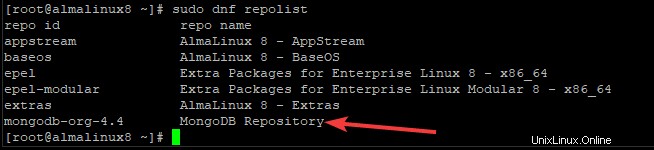
Untuk memeriksa apakah repositori Mongodb diaktifkan atau tidak, Anda dapat menggunakan perintah berikut.
sudo dnf repolist enabled
Anda akan melihat sesuatu seperti ini.

Langkah 3. Menginstal MongoDB
Setelah menambahkan repositori yang diperlukan ke sistem AlmaLinux kami, kami dapat melanjutkan dan menginstal MongoDB dengan menggunakan perintah berikut.
sudo dnf -y install mongodb-org
Setelah instalasi MongoDB selesai, secara otomatis akan mulai berjalan di sistem Anda. Anda dapat memverifikasi ini dengan mengetikkan perintah berikut ke terminal Anda.
sudo systemctl status mongod
Anda akan melihat sesuatu seperti ini.
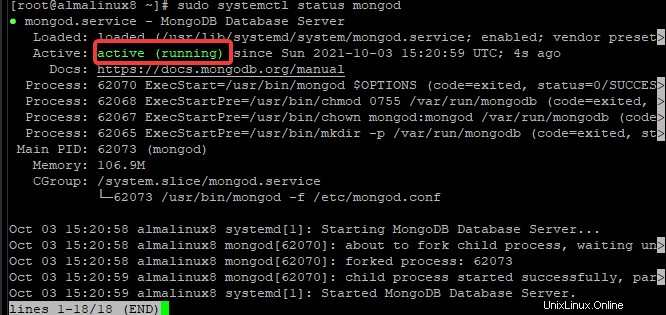
Jika tidak dimulai secara otomatis, Anda dapat memulainya dengan menggunakan perintah berikut.
sudo systemctl start mongod
Untuk mengaktifkan start-up otomatis layanan MongoDB saat boot sistem, jalankan perintah berikut.
sudo systemctl enable mongod
Langkah 4. Menguji Instalasi MongoDB
Sekarang, bagian yang paling menarik adalah menguji instalasi MongoDB kami. Untuk tujuan ini, kami akan membuat pengguna administratif baru untuk instans MongoDB kami.
Pertama, login ke shell MongoDB dengan perintah berikut.
mongo
Sekarang Anda akan masuk dengan mongo> prompt.
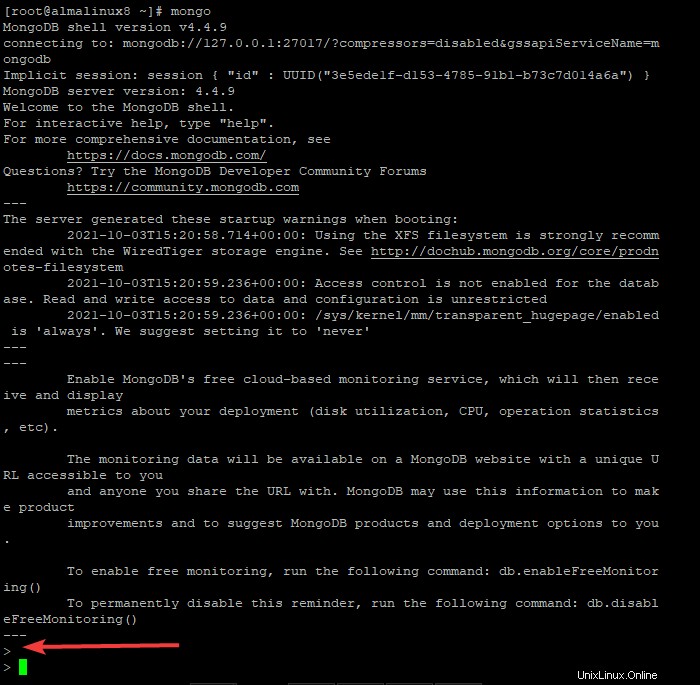
Untuk membuat pengguna baru dengan hak istimewa untuk mengelola database, kita harus terhubung ke database admin terlebih dahulu. Untuk melakukannya, jalankan perintah berikut pada prompt.
use admin
Contoh keluaran:

Dan kemudian, jalankan perintah berikut untuk membuat pengguna baru dengan nama howtoforge dan kata sandi howtoforge123, dan memiliki peran userAdminAnyDatabase. Anda dapat membuat nama pengguna dan kata sandi apa pun yang Anda inginkan. Jangan lupa untuk mengatur kata sandi yang aman untuk pengguna.
db.createUser(
{
user: "howtoforge ",
pwd: "howtoforge123",
roles: [ { role: "userAdminAnyDatabase", db: "admin" } ]
}
)
Tekan Enter untuk menyelesaikan proses pembuatan pengguna. Anda akan melihat sesuatu seperti ini.
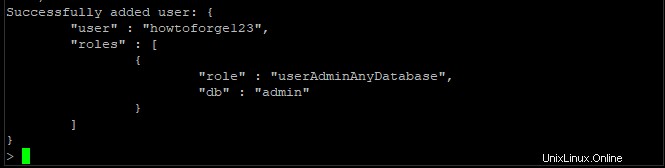
Untuk memeriksa pengguna baru Anda, jalankan perintah berikut.
show users
Perintah ini akan menampilkan daftar pengguna yang saat ini ada di sistem, termasuk pengguna yang baru dibuat, seperti yang ditunjukkan di bawah ini.

Kesimpulan
Dalam panduan ini, kami telah menginstal MongoDB pada sistem AlmaLinux 8. Anda sekarang dapat mulai membuat database dan menambahkan data ke dalamnya sesuai kebutuhan Anda. Jika Anda memiliki pertanyaan atau saran, jangan ragu untuk meninggalkan komentar di bawah.